然后进入到MainViewModel中,在里面增加如下代码:
public LiveData wallPaper;
public void getWallPaper() { wallPaper = new MainRepository().getWallPaper(); }
现在访问接口数据这一块就搞定了,下面就是显示出来就可以了。
因为返回的数据比较多,因此通过RecyclerView来进行显示,作为壁纸显示可以通过更改布局管理器,把列表变成纵向两列的形式去显示,首先我们先修改activity_main.xml的布局代码,如下图所示
这里我去掉了页面的居中布局,然后增加了一个RecyclerView,添加了一个id,同事改了一下CustomImageView的scaleType=“fitXY”,这样可以让我们的壁纸完整呈现出来。
这里我需要修改一下CustomImageView类的代码:

其实就是改它所继承的父类,为什么要这么改呢?现在就来说明一下。下面我们写一个列表适配器的item布局,在layout下新建一个item_wall_paper.xml文件,里面的代码我们先不写,先去写一个样式,在themes.xml文件中(老版本的AS中是styles.xml),增加如下样式代码:
这里是设置一个圆角图片的样式代码,那么怎么去使用它呢,下面我们修改一下item_wall_paper.xml,代码如下:
<?xml version="1.0" encoding="utf-8"?><layout xmlns:android=“http://schemas.android.com/apk/res/android”
xmlns:app=“http://schemas.android.com/apk/res-auto”>
<variable
name=“wallPaper”
type=“com.llw.mvvm.model.WallPaperResponse.ResBean.VerticalBean” />
<LinearLayout
android:layout_width=“match_parent”
android:layout_height=“wrap_content”
android:orientation=“vertical”>
<com.llw.mvvm.view.CustomImageView
networkUrl=“@{wallPaper.img}”
android:layout_width=“match_parent”
android:layout_height=“300dp”
android:layout_margin=“5dp”
android:scaleType=“centerCrop”
app:shapeAppearanceOverlay=“@style/roundedImageStyle” />
这里依然是使用DataBinding,因为我们数据是要显示在列表上的,因此直接绑定item就可以了,然后这里我用的是networkUrl的属性,因为你如果使用了biyingUrl会添加一个前缀,而这个API不需要前缀,同时我把刚才写的样式设置了进来,这里就解释了为什么要更改继承的父类,因为之前的那个父类没有这个属性值,这个属性值可以让你的Image图片做很多的形状上的变化,相当Nice! 这样就不用再去导入其他的依赖库或者使用自定义View了,这得力于Material,关于ShapeableImageView更多的介绍可以看一下这一篇文章:Android Material UI控件之ShapeableImageView,如果你感兴趣的话。
好了回到正题,那就是我们现在布局都已经写好了,下面写一个适配器,在com.llw.mvvm包下新建一个adapter包,adapter包下新建一个WallPaperAdapter类,里面的代码如下:
public class WallPaperAdapter extends RecyclerView.Adapter<RecyclerView.ViewHolder> {
/**
- 传递过来的数据
*/
private final List<WallPaperResponse.ResBean.VerticalBean> verticalBeans;
public WallPaperAdapter(List<WallPaperResponse.ResBean.VerticalBean> verticalBeans) {
this.verticalBeans = verticalBeans;
}
@NonNull
@NotNull
@Override
public RecyclerView.ViewHolder onCreateViewHolder(@NonNull @NotNull ViewGroup parent, int viewType) {
ItemWallPaperBinding binding = DataBindingUtil.inflate(LayoutInflater.from(parent.getContext()), R.layout.item_wall_paper, parent, false);
return new ViewHolderWallPaper(binding);
}
@Override
public void onBindViewHolder(@NonNull @NotNull RecyclerView.ViewHolder holder, int position) {
ItemWallPaperBinding binding = ((ViewHolderWallPaper) holder).getBinding();
binding.setWallPaper(verticalBeans.get(position));
binding.executePendingBindings();
}
@Override
public int getItemCount() {
return verticalBeans.size();
}
private static class ViewHolderWallPaper extends RecyclerView.ViewHolder {
private ItemWallPaperBinding binding;
public ItemWallPaperBinding getBinding() {
return binding;
}
public void setBinding(ItemWallPaperBinding binding) {
this.binding = binding;
}
public ViewHolderWallPaper(ItemWallPaperBinding inflate) {
super(inflate.getRoot());
this.binding = inflate;
}
}
}
这就是RecyclerView.Adapter的常规使用而已,很简单,其中要注意的就是DataBinding的使用,这个很关键了,它决定了你的数据与xml绑定。下面我们回到MainActivity中,首先增加一个initView()方法,里面的代码如下:
/**
- 初始化
*/
private void initView() {
GridLayoutManager manager = new GridLayoutManager(this, 2);
dataBinding.rv.setLayoutManager(manager);
}
然后在onCreate方法中调用它并且实现数据更新的回调监听。
initView();
//热门壁纸 网络请求
mainViewModel.getWallPaper();
mainViewModel.wallPaper.observe(this, wallPaperResponse -> dataBinding.rv.setAdapter(new WallPaperAdapter(wallPaperResponse.getRes().getVertical())));
下面我们可以开始运行了,效果图如下:

由于这个平台的限制,所以这个动图是标清,建议读者可以直接安装APK去体验,这样会更舒服一些。这个图片展示的效果就很不错,现在我们已经掌握了怎么在MVVM中使用RecyclerView。
当我们需要点击查看图片的时候,就需要先绑定点击事件,然后查看图片,在适配器WallPaperAdapter中增加一个ClickBinding内部类,里面的代码如下:
public static class ClickBinding {
public void itemClick(WallPaperResponse.ResBean.VerticalBean verticalBean, View view) {
Intent intent = new Intent(view.getContext(), PictureViewActivity.class);
intent.putExtra(“img”, verticalBean.getImg());
view.getContext().startActivity(intent);
}
}
这里点击之后是跳转到PictureViewActivity,等会去创建它。
然后修改一下布局item_wall_paper.xml,
<?xml version="1.0" encoding="utf-8"?><layout xmlns:android=“http://schemas.android.com/apk/res/android”
xmlns:app=“http://schemas.android.com/apk/res-auto”>
<variable
name=“wallPaper”
type=“com.llw.mvvm.model.WallPaperResponse.ResBean.VerticalBean” />
<variable
name=“onClick”
type=“com.llw.mvvm.adapter.WallPaperAdapter.ClickBinding” />
<LinearLayout
android:layout_width=“match_parent”
android:layout_height=“wrap_content”
android:orientation=“vertical”>
<com.llw.mvvm.view.CustomImageView
android:id=“@+id/image”
networkUrl=“@{wallPaper.img}”
android:layout_width=“match_parent”
android:layout_height=“300dp”
android:layout_margin=“5dp”
android:onClick=“@{() -> onClick.itemClick(wallPaper,image)}”
android:scaleType=“centerCrop”
app:shapeAppearanceOverlay=“@style/roundedImageStyle” />
适配器布局修改好了之后,再回到WallPaperAdapter中,在onBindViewHolder方法中添加对点击事件的绑定,修改代码如下图如下:

然后新增一个PictureViewActivity,对应的布局activity_picture_view.xml代码如下:
<?xml version="1.0" encoding="utf-8"?><androidx.constraintlayout.widget.ConstraintLayout xmlns:android=“http://schemas.android.com/apk/res/android”
xmlns:app=“http://schemas.android.com/apk/res-auto”
xmlns:tools=“http://schemas.android.com/tools”
android:layout_width=“match_parent”
android:layout_height=“match_parent”
tools:context=“.PictureViewActivity”>
<ImageView
android:id=“@+id/image”
android:layout_width=“match_parent”
android:layout_height=“match_parent”
app:layout_constraintBottom_toBottomOf=“parent”
app:layout_constraintLeft_toLeftOf=“parent”
app:layout_constraintRight_toRightOf=“parent”
app:layout_constraintTop_toTopOf=“parent” />
</androidx.constraintlayout.widget.ConstraintLayout>
然后修改一下PictureViewActivity的代码,在onCreate方法中增加如下代码。
String img = getIntent().getStringExtra(“img”);
if (img != null) {
ImageView imageView = findViewById(R.id.image);
Glide.with(this).load(img).into(imageView);
}
运行效果如下所示:

好的,下面对主页面进行一下美化,现在这个样子确实不好看。
在页面中默认的ActionBar占了无用的控件,我们可以自定义一个样式去替换当前页面的样式,在themes.xml下增加如下代码:
然后修改AndroidManifest.xml中的代码:
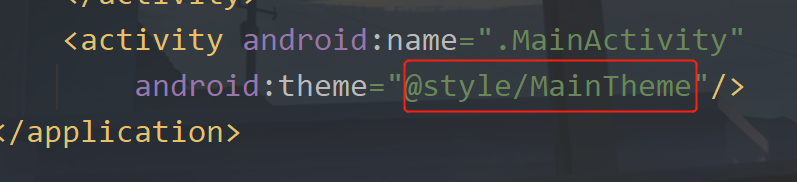
设置theme,然后修改activity_main.xml布局代码:
<?xml version="1.0" encoding="utf-8"?><layout xmlns:android=“http://schemas.android.com/apk/res/android”
xmlns:app=“http://schemas.android.com/apk/res-auto”
xmlns:tools=“http://schemas.android.com/tools”>
<variable
name=“viewModel”
type=“com.llw.mvvm.viewmodels.MainViewModel” />
<androidx.coordinatorlayout.widget.CoordinatorLayout
android:layout_width=“match_parent”
android:layout_height=“match_parent”
android:fitsSystemWindows=“true”
tools:context=“.MainActivity”>
<com.google.android.material.appbar.AppBarLayout
android:id=“@+id/appbar_layout”
android:layout_width=“match_parent”
android:layout_height=“200dp”
android:fitsSystemWindows=“true”
android:theme=“@style/ThemeOverlay.AppCompat.Dark.ActionBar”>
<com.google.android.material.appbar.CollapsingToolbarLayout
android:id=“@+id/toolbar_layout”
android:layout_width=“match_parent”
android:layout_height=“match_parent”
android:fitsSystemWindows=“true”
app:collapsedTitleGravity=“center_horizontal”
app:contentScrim=“@color/purple_500”
app:layout_scrollFlags=“scroll|exitUntilCollapsed”
app:title=“MVVM”
app:toolbarId=“@+id/toolbar”>
<com.llw.mvvm.view.CustomImageView
android:id=“@+id/image”
biyingUrl=“@{viewModel.biying.images.get(0).url}”
android:layout_width=“match_parent”
android:layout_height=“match_parent”
android:fitsSystemWindows=“true”
android:scaleType=“fitXY” />
<androidx.appcompat.widget.Toolbar
android:id=“@+id/toolbar”
android:layout_width=“match_parent”
android:layout_height=“?attr/actionBarSize”
app:contentInsetEnd=“0dp”
app:contentInsetStart=“0dp”
app:layout_collapseMode=“pin”
app:layout_scrollFlags=“scroll|snap” />
</com.google.android.material.appbar.CollapsingToolbarLayout>
</com.google.android.material.appbar.AppBarLayout>
<androidx.core.widget.NestedScrollView
android:layout_width=“match_parent”
android:layout_height=“match_parent”
android:fillViewport=“true”
android:orientation=“vertical”
android:overScrollMode=“never”
app:layout_behavior=“@string/appbar_scrolling_view_behavior”>
<androidx.recyclerview.widget.RecyclerView
android:id=“@+id/rv”
android:layout_width=“match_parent”
android:layout_height=“wrap_content”
android:padding=“5dp” />
</androidx.core.widget.NestedScrollView>
</androidx.coordinatorlayout.widget.CoordinatorLayout>
然后修改MainActivity中的代码,在initView中增加如下代码:
//伸缩偏移量监听
dataBinding.appbarLayout.addOnOffsetChangedListener(new AppBarLayout.OnOffsetChangedListener() {
boolean isShow = true;
int scrollRange = -1;
@Override
public void onOffsetChanged(AppBarLayout appBarLayout, int verticalOffset) {
if (scrollRange == -1) {
scrollRange = appBarLayout.getTotalScrollRange();
}
if (scrollRange + verticalOffset == 0) {//收缩时
dataBinding.toolbarLayout.setTitle(“MVVM-Demo”);
isShow = true;
} else if (isShow) {//展开时
dataBinding.toolbarLayout.setTitle(“”);
isShow = false;
}
}
});
运行效果如下:

这样的效果如何呢?不管怎么说比之前的页面好看吧,而且这个用户体验会比较的好。
这里我们依然可以保存热门壁纸的数据,这样可以再第二次打开当前页面的时候使我们的加载效率提高很多,这里我们需要对数据库进行一次升级迁移。
1. Entity
在bean包下新增一个WallPaper类,里面的代码如下:
@Entity(tableName = “wallpaper”)
public class WallPaper {
@PrimaryKey(autoGenerate = true)
private int uid = 0;
private String img;
public int getUid() {
return uid;
}
public void setUid(int uid) {
this.uid = uid;
}
public String getImg() {
return img;
}
public void setImg(String img) {
this.img = img;
}
public WallPaper() {}
@Ignore
public WallPaper(String img) {
this.img = img;
}
}
这里我设置了id字段自增,同时我设置了表名为:wallpaper。
2. Dao
在dao包下新建一个WallPaperDao接口,里面的代码如下:
@Dao
public interface WallPaperDao {
@Query(“SELECT * FROM wallpaper”)
Flowable<List> getAll();
@Insert(onConflict = OnConflictStrategy.REPLACE)
Completable insertAll(List wallPapers);
@Query(“DELETE FROM wallpaper”)
Completable deleteAll();
}
这里依然通过RxJava2去操作数据的处理,这里我有删除、增加、查询所有数据的方法。
3. 版本升级迁移
在AppDatabase中增加如下代码,用于数据库版本的升级迁移,这里我是新增了一个迁移对象,构建迁移对象的版本,从1到2,然后执行一段SQL语句,该语句用于创建一个新的表。
/**
- 版本升级迁移
*/
static final Migration MIGRATION_1_2 = new Migration(1, 2) {
@Override
public void migrate(SupportSQLiteDatabase database) {
// Create the new table
database.execSQL("CREATE TABLE wallpaper " +
"(uid INTEGER NOT NULL, " +
"img TEXT, " +
“PRIMARY KEY(uid))”);
}
};
然后在修改AppDatabase中的其他地方,如下图所示:

这里我修改了@Database注解中的内容,增加了新的表和版本升级到2,同时在构建数据库的时候增加一个迁移,最后增加wallPaperDao抽象方法,方便使用的地方直接去调用。
4. 热门壁纸数据处理
下面进入MainRepository中去对热门壁纸的数据进行处理,之前是只有从数据库中获取数据,现在可以通过本地数据库获取。
首先在Constant中增加两个常量,用于控制热门壁纸的请求和使用方式。
//今日是否请求了热门壁纸
public static final String IS_TODAY_REQUEST_WALLPAPER = “isTodayRequestWallPaper”;
//今日请求热门壁纸的时间戳
public static final String REQUEST_TIMESTAMP_WALLPAPER = “wallpaperRequestTimestamp”;
然后在MainRepository中增加如下代码:
/**
- 热门壁纸数据
*/
final MutableLiveData wallPaper = new MutableLiveData<>();
下面在MainRepository中增加一个保存网络热门壁纸数据到本地的方法,代码如下:
/**
- 保存热门壁纸数据
*/
private void saveWallPaper(WallPaperResponse wallPaperResponse) {
MVUtils.put(Constant.IS_TODAY_REQUEST_WALLPAPER, true);
MVUtils.put(Constant.REQUEST_TIMESTAMP_WALLPAPER, DateUtil.getMillisNextEarlyMorning());
Completable deleteAll = BaseApplication.getDb().wallPaperDao().deleteAll();
CustomDisposable.addDisposable(deleteAll, () -> {
Log.d(TAG, “saveWallPaper: 删除数据成功”);
List wallPaperList = new ArrayList<>();
for (WallPaperResponse.ResBean.VerticalBean verticalBean : wallPaperResponse.getRes().getVertical()) {
wallPaperList.add(new WallPaper(verticalBean.getImg()));
}
//保存到数据库
Completable insertAll = BaseApplication.getDb().wallPaperDao().insertAll(wallPaperList);
Log.d(TAG, “saveWallPaper: 插入数据:” + wallPaperList.size() + “条”);
//RxJava处理Room数据存储
CustomDisposable.addDisposable(insertAll, () -> Log.d(TAG, “saveWallPaper: 热门天气数据保存成功”));
});
}
这里的方法是在保存的时候对数据先进行了一个删除操作,因为我不希望保留之前的老数据,所以先删除所有数据,再添加新数据。此方法在网络请求成功返回之后调用:

下面在MainRepository中增加一个从本地数据库中读取数据的方法,代码如下:
/**
- 从本地数据库获取热门壁纸
*/
private void getLocalDBForWallPaper() {
Log.d(TAG, “getLocalDBForWallPaper: 从本地数据库获取 热门壁纸”);
WallPaperResponse wallPaperResponse = new WallPaperResponse();
WallPaperResponse.ResBean resBean = new WallPaperResponse.ResBean();
List<WallPaperResponse.ResBean.VerticalBean> verticalBeanList = new ArrayList<>();
Flowable<List> listFlowable = BaseApplication.getDb().wallPaperDao().getAll();
CustomDisposable.addDisposable(listFlowable, wallPapers -> {
for (WallPaper paper : wallPapers) {
WallPaperResponse.ResBean.VerticalBean verticalBean = new WallPaperResponse.ResBean.VerticalBean();
verticalBean.setImg(paper.getImg());
verticalBeanList.add(verticalBean);
}
resBean.setVertical(verticalBeanList);
wallPaperResponse.setRes(resBean);
wallPaper.postValue(wallPaperResponse);
});
}
这里就是从本地数据库中查询wallpaper表中的所有数据,然后赋值给实体,再通过postValue去发送数据,页面收到通知之后就会更新适配器。
最后就是修改getWallPaper方法,里面的代码如下:
/**
-
获取壁纸数据
-
@return wallPaper
*/
public MutableLiveData getWallPaper() {
//今日此接口是否已经请求
if (MVUtils.getBoolean(Constant.IS_TODAY_REQUEST_WALLPAPER)) {
if (DateUtil.getTimestamp() <= MVUtils.getLong(Constant.REQUEST_TIMESTAMP_WALLPAPER)) {
getLocalDBForWallPaper();
} else {
requestNetworkApiForWallPaper();
}
} else {
requestNetworkApiForWallPaper();
}
return wallPaper;
}
这一段代码的逻辑和获取必应壁纸一样,因此没啥好说的。现在我们的页面是不用动的,那么你可以从手机上卸载应用再安装,然后看看今天第一次打开和第二次打开有什么区别,效果图如下:

然后我们再看看日志打印。
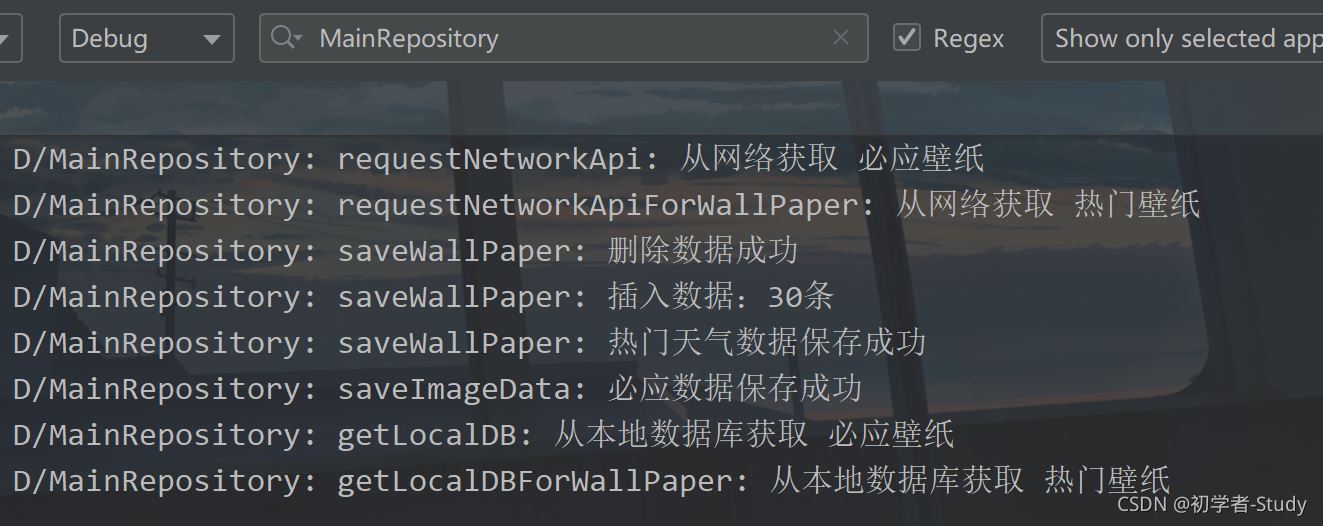
没啥问题,下面进入图片点击之后进入新的页面中去显示壁纸。
当点击某一个图片的时候,将值传到详情页面去,然后在这个页面可以左右滑动去查看图片,这无疑是比看一个点一个要好一些,可以利用ViewPager2来解决。
1. 布局使用ViewPager2
那么我们先来修改一下activity_picture_view.xml,里面的代码如下:
<?xml version="1.0" encoding="utf-8"?><layout xmlns:android=“http://schemas.android.com/apk/res/android”
xmlns:app=“http://schemas.android.com/apk/res-auto”>
<androidx.constraintlayout.widget.ConstraintLayout
android:layout_width=“match_parent”
android:layout_height=“match_parent”>
<androidx.viewpager2.widget.ViewPager2
android:id=“@+id/vp”
android:layout_width=“match_parent”
android:layout_height=“match_parent”
app:layout_constraintBottom_toBottomOf=“parent”
app:layout_constraintLeft_toLeftOf=“parent”
app:layout_constraintRight_toRightOf=“parent”
app:layout_constraintTop_toTopOf=“parent” />
</androidx.constraintlayout.widget.ConstraintLayout>
这里直接使用ViewPager2,相比于ViewPager来说,这个会更强大。因为ViewPager2可以在setAdapter时直接设置RecyclerView.Adapter,很方便,因此这里同样需要一个适配器,这里的适配器我不打算用原生的来写。
2. BaseQuickAdapter使用
这是一个第三方开源框架,非常的强大,GitHub地址如下:BaseRecyclerViewAdapterHelper

最新的版本中是支持androidx和DataBinding的,因此很方便我们使用它。下面添加依赖库,在app的build.gradle的dependencies{}闭包中增加如下代码:
//RecyclerView的好搭档
implementation ‘com.github.CymChad:BaseRecyclerViewAdapterHelper:3.0.4’
然后点击Sync Now同步项目添加依赖库。
在使用BaseQuickAdapter时,先创建适配器的布局,在layout下新建一个item_image.xml,里面的代码如下:
<?xml version="1.0" encoding="utf-8"?><variable
name=“wallPaper”
type=“com.llw.mvvm.db.bean.WallPaper” />
<com.llw.mvvm.view.CustomImageView
android:id=“@+id/image”
networkUrl=“@{wallPaper.img}”
android:background=“@drawable/wallpaper_bg”
android:layout_width=“match_parent”
android:layout_height=“match_parent”
android:scaleType=“centerCrop” />
这里也是通过DataBinding来处理数据的赋值,下面在adapter包下新建一个ImageAdapter类,里面的代码如下:
public class ImageAdapter extends BaseQuickAdapter<WallPaper, BaseDataBindingHolder> {
public ImageAdapter(@Nullable List data) {
super(R.layout.item_image, data);
}
@Override
protected void convert(@NotNull BaseDataBindingHolder bindingHolder, WallPaper wallPaper) {
if (wallPaper == null) {
return;
}
ItemImageBinding binding = bindingHolder.getDataBinding();
if (binding != null) {
binding.setWallPaper(wallPaper);
binding.executePendingBindings();
}
}
}
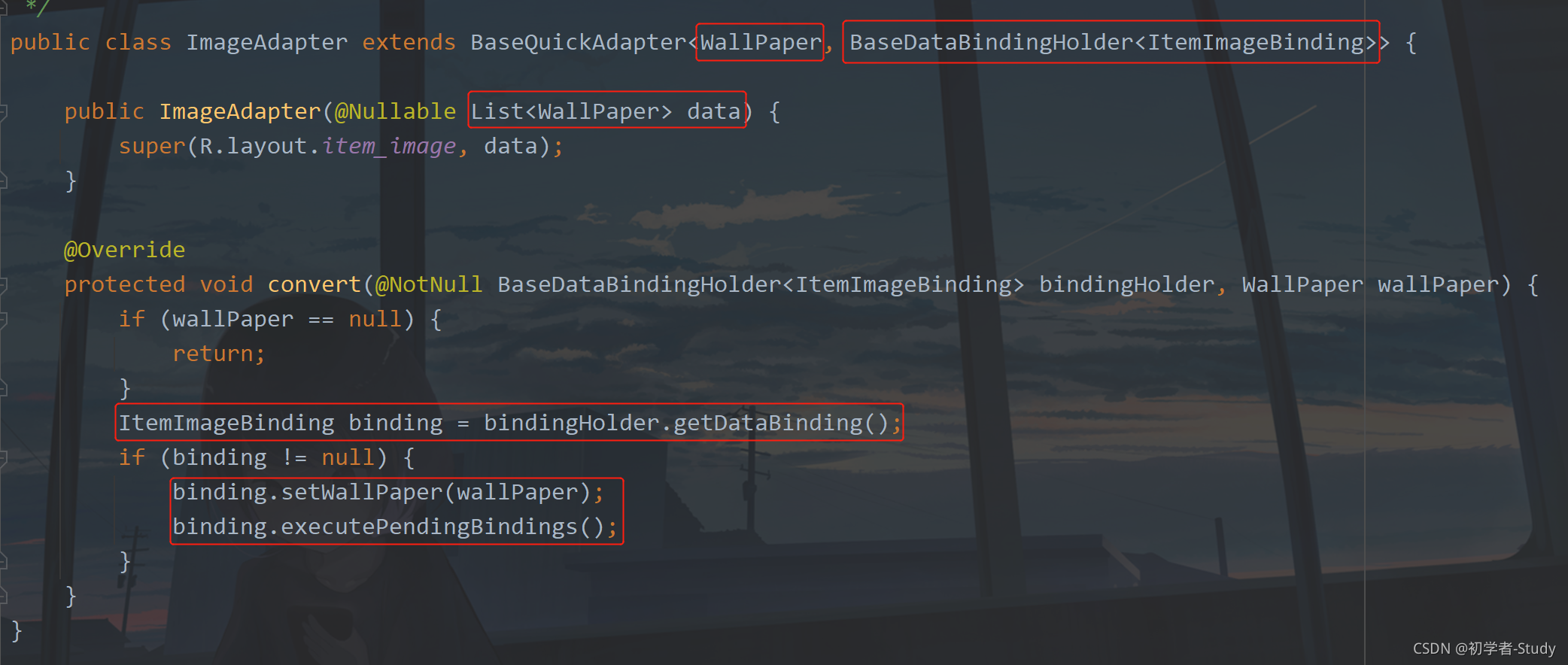
下面说明一下:通过继承BaseQuickAdapter,通过使用需要适配器中的实体Bean,然后是ViewHolder,这里使用的是BaseDataBindingHolder,最终是继承RecyclerView.ViewHolder,同时传递了ItemImageBinding,这是布局在编译时生成的。对应了item_image.xml文件。然后在convert方法中,通过bindingHolder.getDataBinding()获取binding,然后设置数据,执行executePendingBindings。这里的环节就和普通的RecyclerView.Adapter差不多。
3. PictureRepository
当我们一个页面有数据时,应该就需要创建一个对应页面的Repository,这是MVVM的使用习惯,在这里对数据进行处理,在repository包下新建一个PictureRepository类,里面的代码如下:
public class PictureRepository {
private final MutableLiveData<List> wallPaper = new MutableLiveData<>();
public MutableLiveData<List> getWallPaper() {
自我介绍一下,小编13年上海交大毕业,曾经在小公司待过,也去过华为、OPPO等大厂,18年进入阿里一直到现在。
深知大多数初中级Android工程师,想要提升技能,往往是自己摸索成长或者是报班学习,但对于培训机构动则近万的学费,着实压力不小。自己不成体系的自学效果低效又漫长,而且极易碰到天花板技术停滞不前!
因此收集整理了一份《2024年Android移动开发全套学习资料》,初衷也很简单,就是希望能够帮助到想自学提升又不知道该从何学起的朋友,同时减轻大家的负担。

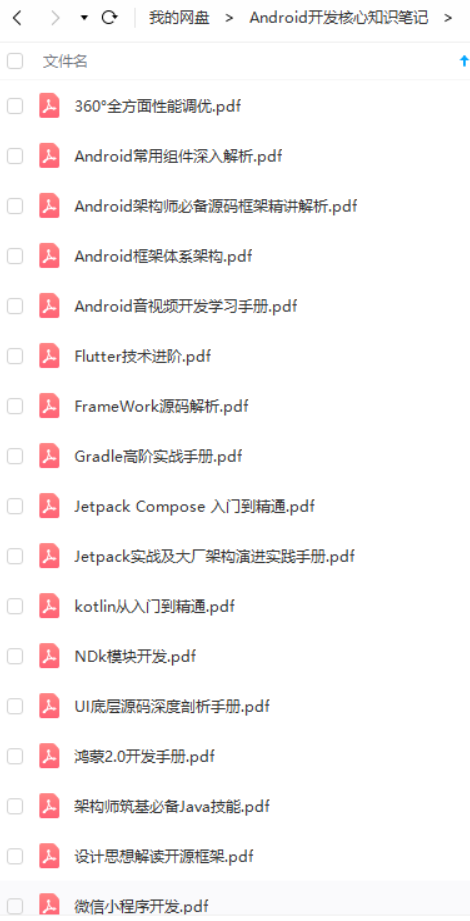
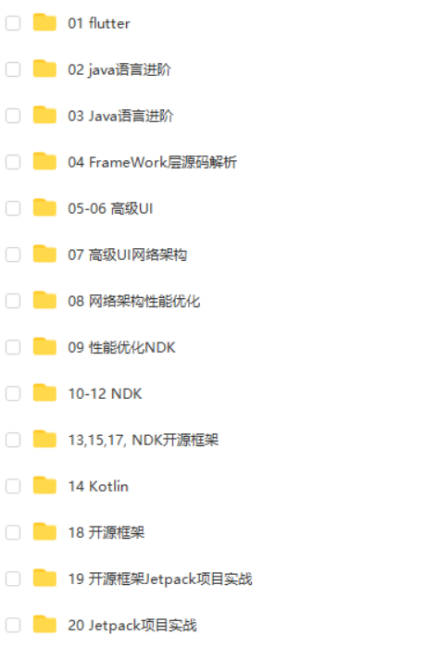


既有适合小白学习的零基础资料,也有适合3年以上经验的小伙伴深入学习提升的进阶课程,基本涵盖了95%以上Android开发知识点,真正体系化!
由于文件比较大,这里只是将部分目录截图出来,每个节点里面都包含大厂面经、学习笔记、源码讲义、实战项目、讲解视频,并且会持续更新!
如果你觉得这些内容对你有帮助,可以扫码获取!!(备注:Android)

总结
首先是感觉自己的基础还是不够吧,大厂好像都喜欢问这些底层原理。
另外一部分原因在于资料也还没有看完,一面时凭借那份资料考前突击恶补个几天居然也能轻松应对(在这里还是要感谢那份资料,真的牛),于是自我感觉良好,资料就没有怎么深究下去了。
之前的准备只涉及了Java、Android、计网、数据结构与算法这些方面,面对面试官对其他基础课程的考察显得捉襟见肘。
下一步还是要查漏补缺,进行针对性复习。
最后的最后,那套资料这次一定要全部看完,是真的太全面了,各个知识点都涵盖了,几乎我面试遇到的所有问题的知识点这里面都有!希望大家不要犯和我一样的错误呀!!!一定要看完!



《Android学习笔记总结+移动架构视频+大厂面试真题+项目实战源码》,点击传送门即可获取!
MutableLiveData<List> wallPaper = new MutableLiveData<>();
public MutableLiveData<List> getWallPaper() {
自我介绍一下,小编13年上海交大毕业,曾经在小公司待过,也去过华为、OPPO等大厂,18年进入阿里一直到现在。
深知大多数初中级Android工程师,想要提升技能,往往是自己摸索成长或者是报班学习,但对于培训机构动则近万的学费,着实压力不小。自己不成体系的自学效果低效又漫长,而且极易碰到天花板技术停滞不前!
因此收集整理了一份《2024年Android移动开发全套学习资料》,初衷也很简单,就是希望能够帮助到想自学提升又不知道该从何学起的朋友,同时减轻大家的负担。
[外链图片转存中…(img-r5MuIM8b-1711754738962)]
[外链图片转存中…(img-dm5cnija-1711754738962)]
[外链图片转存中…(img-5yTfE3AP-1711754738963)]
[外链图片转存中…(img-9ABiCyTM-1711754738963)]
[外链图片转存中…(img-NfBlPaAX-1711754738963)]
既有适合小白学习的零基础资料,也有适合3年以上经验的小伙伴深入学习提升的进阶课程,基本涵盖了95%以上Android开发知识点,真正体系化!
由于文件比较大,这里只是将部分目录截图出来,每个节点里面都包含大厂面经、学习笔记、源码讲义、实战项目、讲解视频,并且会持续更新!
如果你觉得这些内容对你有帮助,可以扫码获取!!(备注:Android)

总结
首先是感觉自己的基础还是不够吧,大厂好像都喜欢问这些底层原理。
另外一部分原因在于资料也还没有看完,一面时凭借那份资料考前突击恶补个几天居然也能轻松应对(在这里还是要感谢那份资料,真的牛),于是自我感觉良好,资料就没有怎么深究下去了。
之前的准备只涉及了Java、Android、计网、数据结构与算法这些方面,面对面试官对其他基础课程的考察显得捉襟见肘。
下一步还是要查漏补缺,进行针对性复习。
最后的最后,那套资料这次一定要全部看完,是真的太全面了,各个知识点都涵盖了,几乎我面试遇到的所有问题的知识点这里面都有!希望大家不要犯和我一样的错误呀!!!一定要看完!
[外链图片转存中…(img-Jj4x40fb-1711754738963)]
[外链图片转存中…(img-pNlhkZp8-1711754738964)]
[外链图片转存中…(img-KRmkpsqH-1711754738964)]





















 699
699











 被折叠的 条评论
为什么被折叠?
被折叠的 条评论
为什么被折叠?








